①首先启动PowerP...
现在制作PowerPoint2003幻灯片时,经常需要用到一些图片素材,但是不是所有的图片都是可以直接利用的,下面,我来教大家怎么将图片设置为透明色。
①首先启动PowerPoint2003,插入图片,单击菜单栏--插入--图片--来自文件。
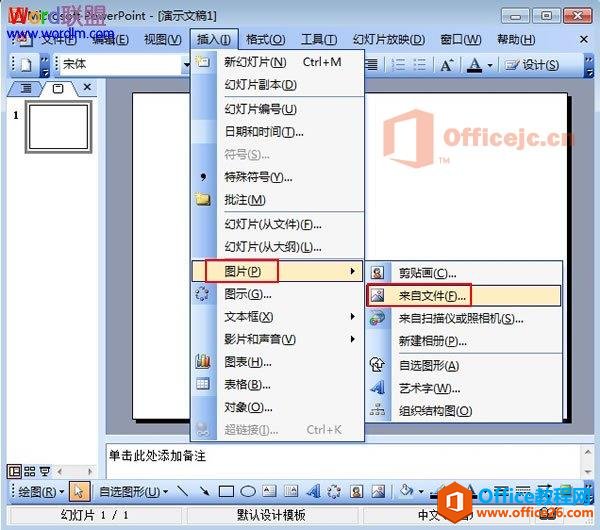
②弹出本地对话框,选取图片,右击,显示图片工具栏。
如何设置PowerPoint2003幻灯片的切换
幻灯片的制作是个繁琐的过程,要制出一份精美的PPT幻灯片,下功夫那是必须的。幻灯片的来回切换,必不可少,下面,介绍一下幻灯片切换的技巧,这样就不需要按照传统方法进行,省去了
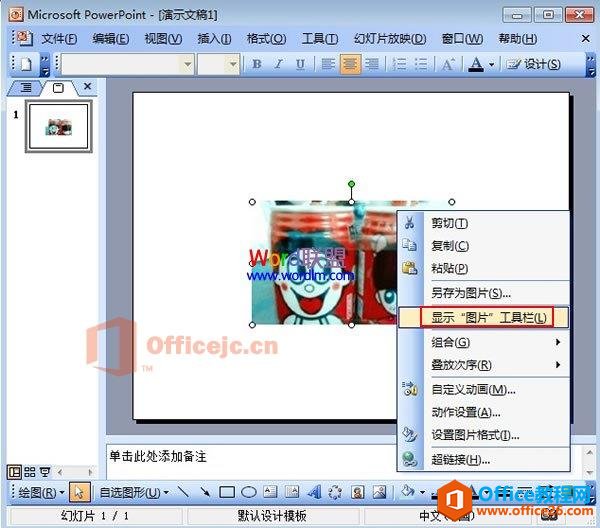
③从上方的图片工具栏上点击右侧第二项,设置透明色按钮。

④慢慢的改变图片需要设置为透明的部分,要点耐心,大家不要轻易放弃。
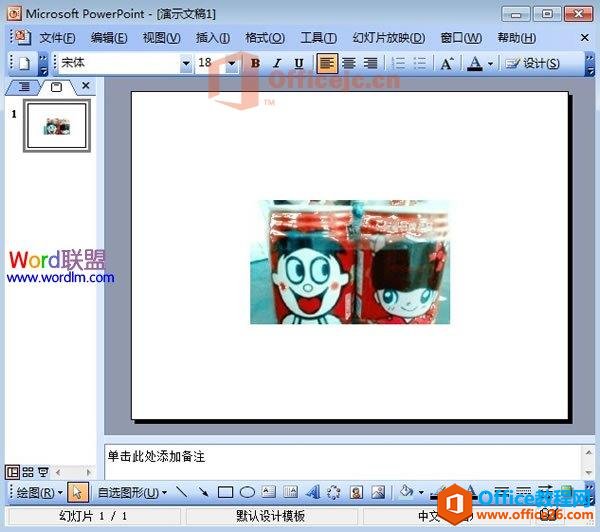
PowerPoint 2003中如何实现局部黑底白字的效果
PowerPoint2003中怎么实现局部区域的黑底白字效果?利用文本框就能轻轻松松的实现,下面,我来介绍一下详细的操作方法。大家感受一下!①启动PowerPoint2003,插入文本框,双击文本框,弹出设






